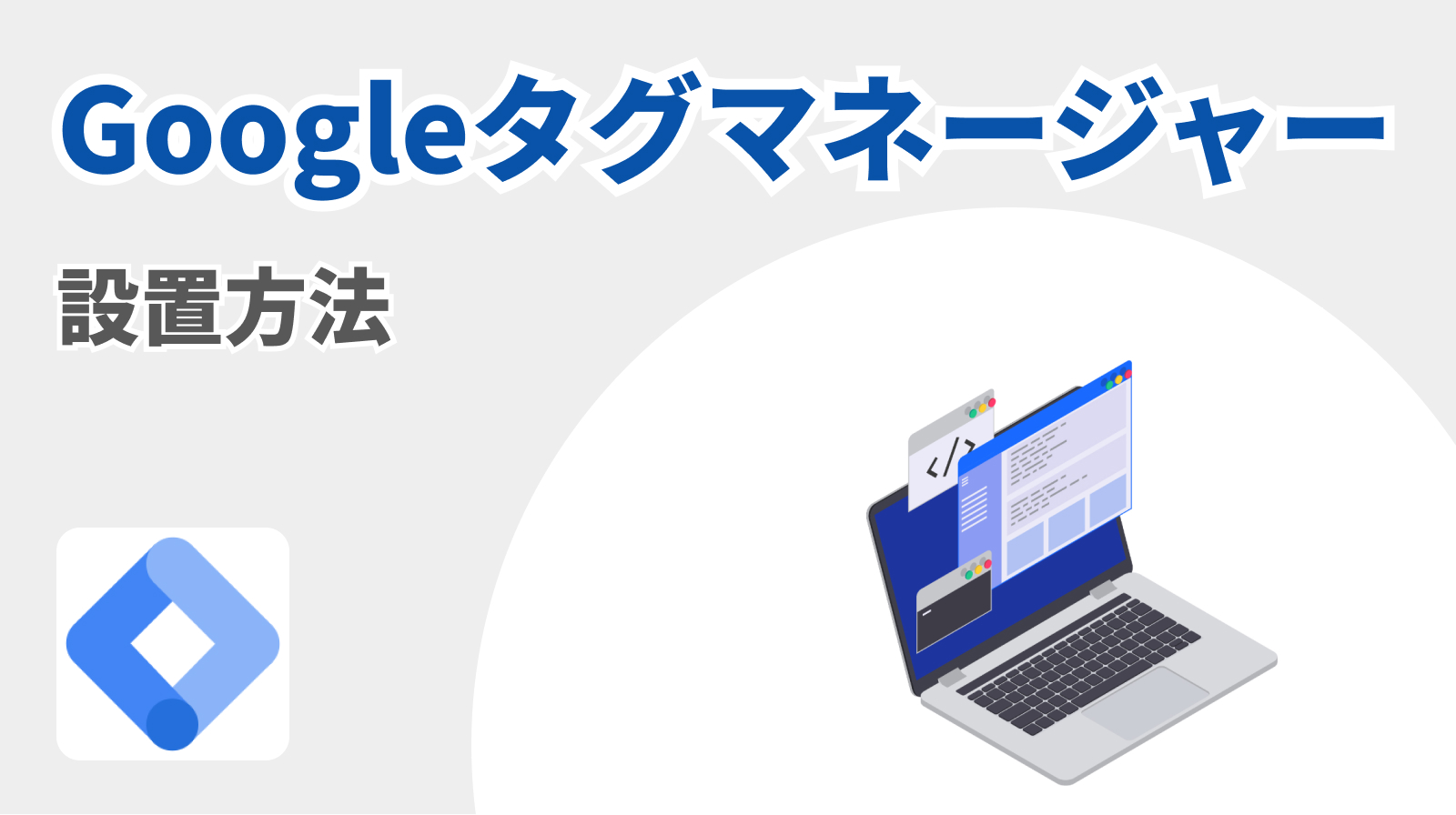悩んでいる人
悩んでいる人Googleアナリティクスを導入したいけどどうすればいいのかな?
本記事では、Googleアナリティクスの導入方法について解説します。
本記事の信頼性

30歳から異業種への転職をして、Shopify Experts企業で1年半ほどフルリモートで勤務していました。
現在は名古屋の自社開発企業のフロントエンドエンジニアしています。フリーランスとしても活動しています。
Googleアナリティクス
Googleアナリティクスは、Googleが提供するアクセス解析ツールです。
Googleアナリティクスを調べるユニバーサルアナリティクス(UA)も出てくるのですが、2023年7月1日にサービスを終了して今はGA4に変更になっています。
なので、本記事ではGoogleアナリティクス(以降GA)はGA4を指します。
Googleアナリティクスのアカウント構造
GA4のアカウントは次の構成で作られています。
- アカウント
- プロパティ
- データストリーム
アカウント
ユーザー管理で使用します。
複数のプロパティを持つことが可能です。
プロパティ
プロパティは、データの収集対象となるウェブサイトやアプリを指します。
例えば、一つの企業が複数のウェブサイトを運営している場合、各ウェブサイトを個別のプロパティとして設定することが可能です。プロパティレベルでは、収集されたデータに基づいた分析が行われ、レポートやダッシュボードの設定などが可能です。
GA4では、従来のUniversal Analytics(UA)と異なり、ウェブとアプリのデータを同一のプロパティ内で統合的に管理できるようになっています。
データストリーム
データストリームは、データが収集される具体的な経路を指します。プロパティ内において、ウェブサイトやモバイルアプリからデータを収集するために設定されます。
一つのプロパティに対して、複数のデータストリーム(例えば、ウェブサイト用、iOSアプリ用、Androidアプリ用など)を設定することができます。
データストリームごとに固有の測定IDが割り当てられ、このIDを使用してデータの収集が行われます。
GA4の基本用語
ページビュー数(表示回数)
ページビュー数は、ウェブサイトの特定のページが表示された回数を示します。
リロードや異なるユーザーによる訪問も含め、ページが読み込まれるたびにカウントされます。この指標は、ウェブサイトの人気ページやコンテンツの効果を測定するために使用されます。
ユーザー数
ユーザー数は、特定の期間内にウェブサイトを訪れた独立した訪問者の総数を示します。
これには新規ユーザーとリピーターの両方が含まれます。また、同一人物でも別端末からのアクセスやブラウザが異なると1人としてカウントできずに新規ユーザーとして扱われることがあります。
セッション
セッションは、ユーザーがウェブサイトを訪問してから離れるまでの一連のインタラクションを指します。
この期間にはページビュー、イベントのトリガー、eコマースのトランザクションなどが含まれます。セッションは通常、ユーザーがサイトにアクティブである期間を示し、ユーザーエンゲージメントの測定に役立ちます。
UAとGA4では同一セッションとみなす条件が異なる!?
セッション持続条件
セッション持続時間:【共通】デフォルトで30分※(30分以上操作がない→離脱)
流入が変わった時:UA→新セッション GA4→セッション持続
日付が変わった時:UA→新セッション GA4→セッション持続
ということでUAよりもGA4の方がセッション数としては減少しそうですね。
計測方法の違いを理解しておくのは大事ですね。
セッションの滞在時間
セッションの滞在時間は、ユーザーがウェブサイトに訪問してから退出するまでの平均時間を示します。
この指標は、コンテンツがどの程度ユーザーを引きつけて保持できるかを測定するために使用されます。
直帰率
直帰率は、シングルページセッションの割合を示します。
つまり、ユーザーがサイトに訪問してページを一つだけ閲覧した後にすぐに退出した場合のセッションの割合です。高い直帰率は、コンテンツが期待に応えていないか、ユーザーが求める情報が見つからないことを示す可能性があります。
コンバージョン率
コンバージョン率は、訪問者が目標を達成した(例えば、商品購入、メール登録など)割合を示します。この指標は、ウェブサイトの目的達成効率を測定するのに役立ちます。
GA4を導入してみる
GA4を設定するには、GTMを使用してタグを設置することが推奨されます。
- タグの設置が簡単
- 高度なトラッキングが可能
- テストとデバック機能が充実している
GA4から新規で設定する場合
以下よりアナリティクスにアクセスしてGoogleアカウントでログインします。
各種設定を完了させます。
左下の管理のアイコンから「データの収集>データストリーム」を開き測定IDをコピーします。
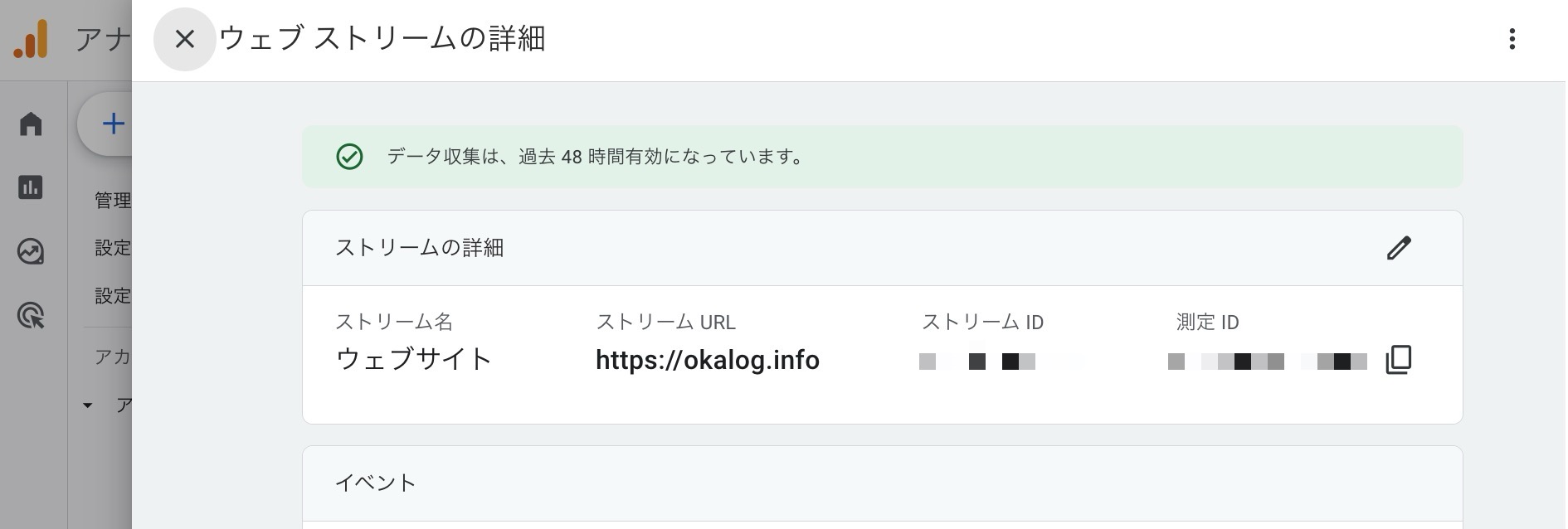
次にGTMを開きます。
「新規タグ」から「Googleアナリティクス:GA4イベント」を選択します。
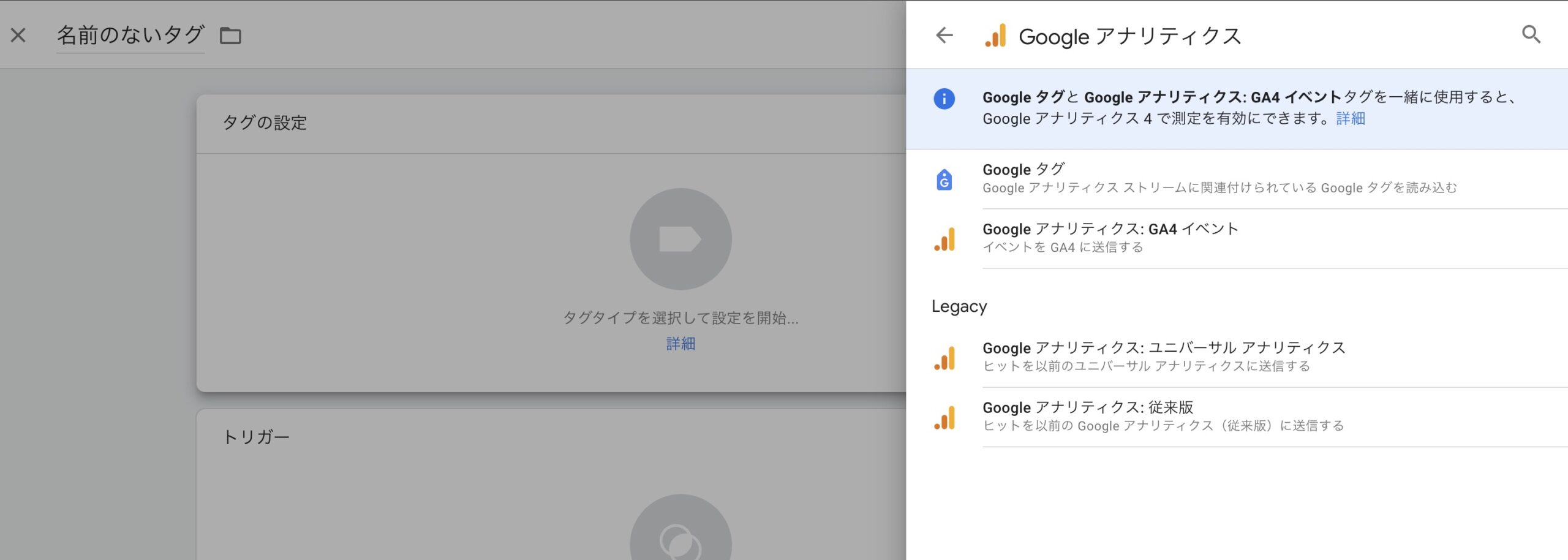
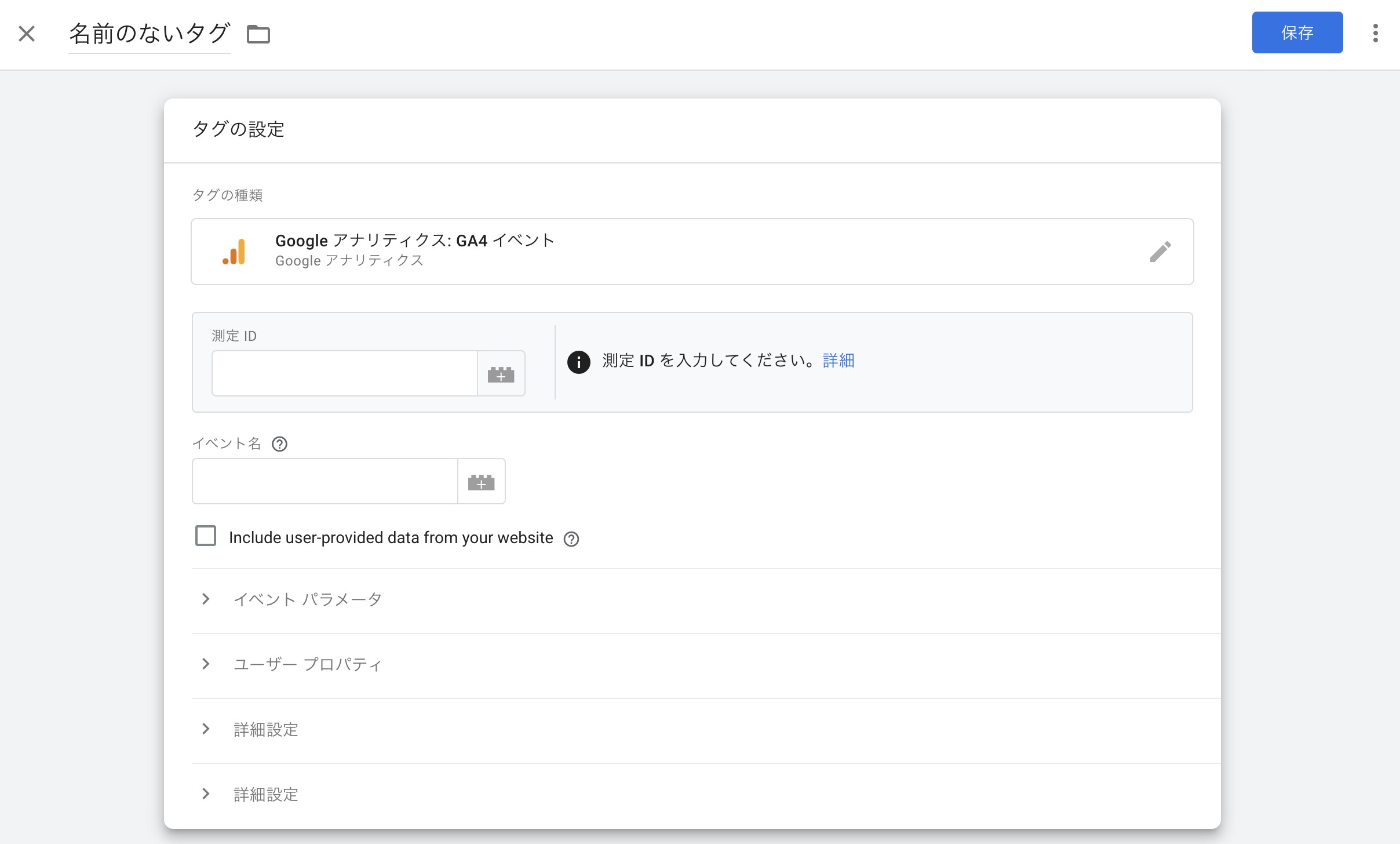
測定IDのところに先ほどコピーした内容を貼り付けて、公開すればGA4プロパティの設定は完了になります。
初期設定
データの保持期間の設定
GA4側でユーザー単位のデータの保持期間が異なります。
デフォルトでは2ヶ月になっているので14ヶ月に変更しておきましょう
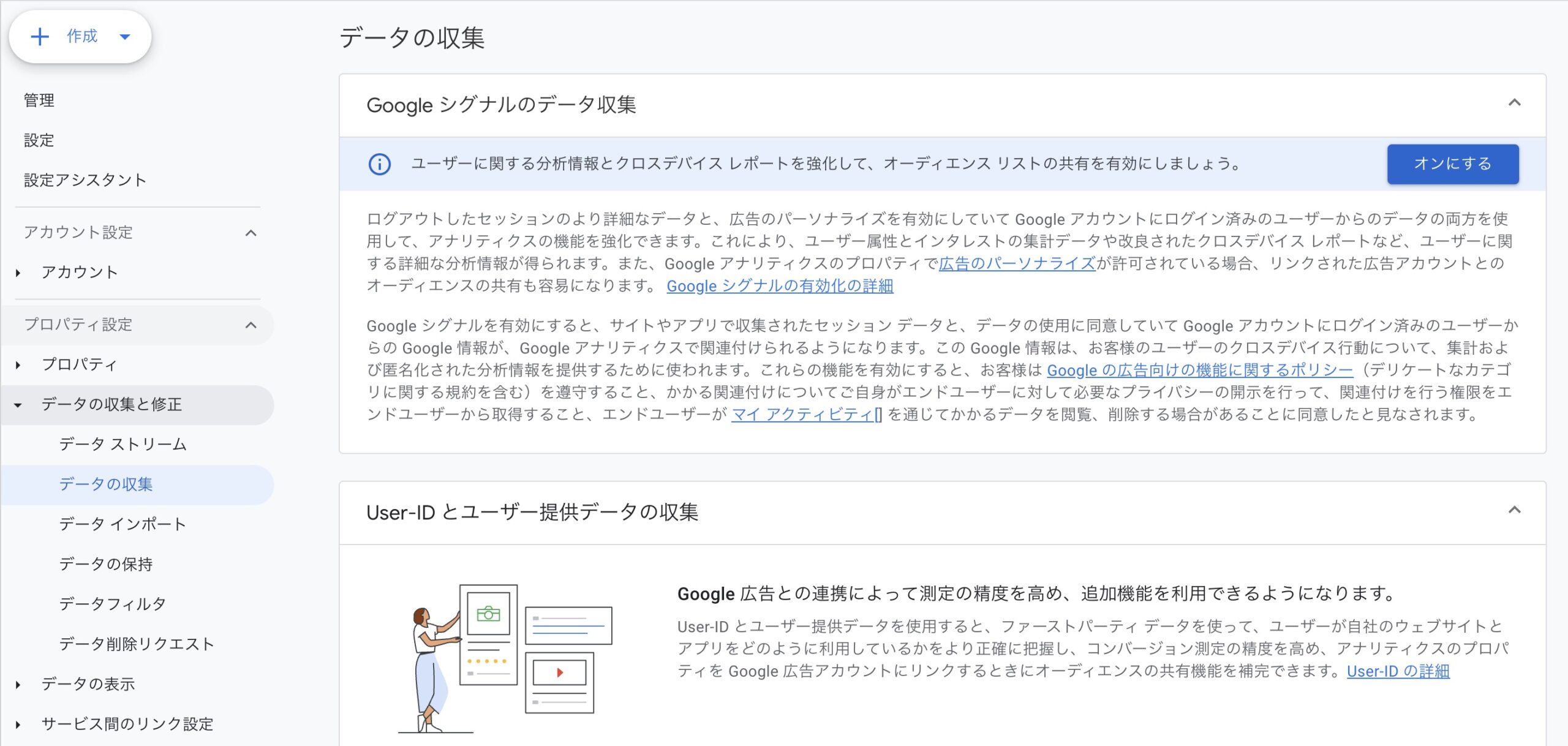
Googleシグナル
GoogleシグナルをONにすることで、ユーザーの性別や年齢のデータを取得することができるようになります。
「データの収集と修正>データの収集」から設定します。
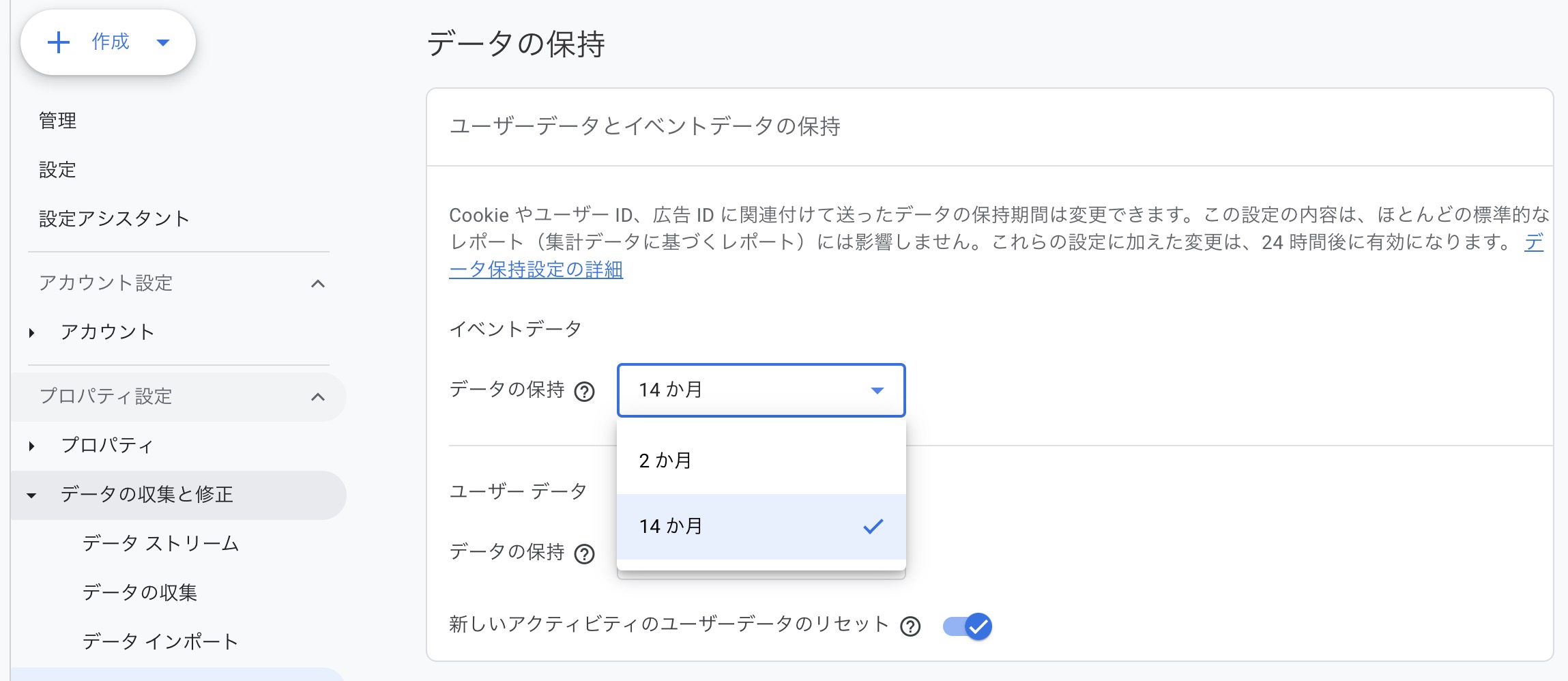
アカウントのリンク
Search Consoleとの連携をしていきます
Search Console
「サービス間のリンク設定>Search Consoleのリンク」を選択します。
アカウントの選択をクリックすると、条件を満たしているアカウントが表示されるので選択しましょう。
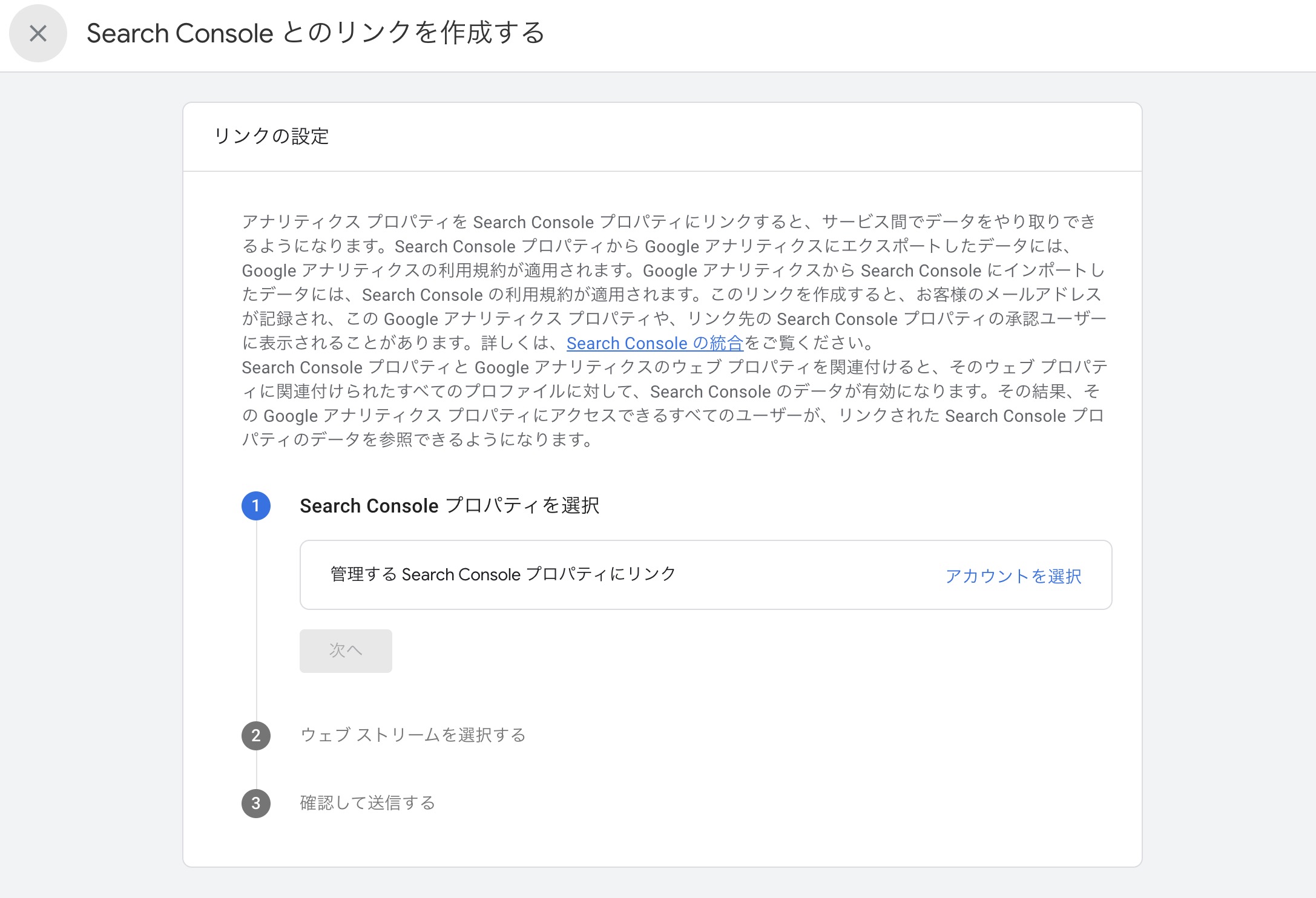
次に「レポート」を選択して、サイドバーの下部にある「ライブラリ」を選択します。
公開状態になっているか確認して、公開になっていなければ公開にしておきましょう!
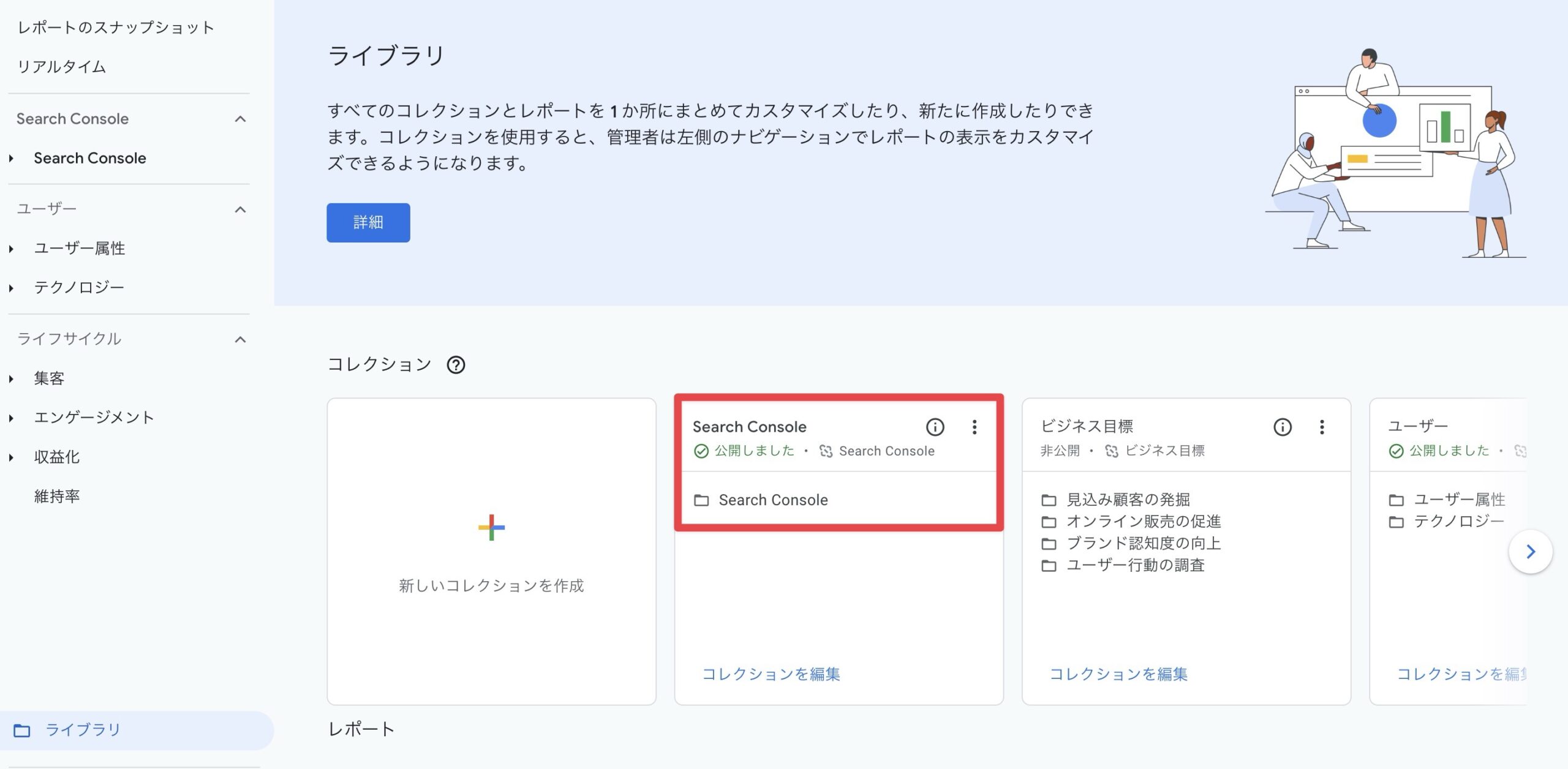
これでレポートのところからSearch Consoleが確認できるようになりました!
まとめ
ぜひブログ運用されている方や、お客様のGoogleアナリティクスの設定の際にご活用いただければと思います!